
جدول المحتويات:
- مؤلف John Day [email protected].
- Public 2024-01-30 07:38.
- آخر تعديل 2025-01-23 12:53.

مرحبًا ، هذا هو ثاني Instructable الخاص بي (من الآن فصاعدًا ، أتوقف عن العد). لقد صنعت هذا لإنشاء منصة بسيطة (بالنسبة لي على الأقل) ورخيصة وسهلة الصنع وفعالة لتطبيقات Real IoT التي تتضمن عمل M2M.
تعمل هذه المنصة مع esp8266 و arduino mini pro (واحد مع 8 منافذ تناظرية). فاتورة المواد منخفضة للغاية. منخفضة تصل إلى 7 يورو مع ثنائي الفينيل متعدد الكلور من JLCPBC ، 10 ثنائي الفينيل متعدد الكلور مقابل 2 يورو.
حتى لوصف قليلا كيف يعمل. البرامج الثابتة الرئيسية لهذه المنصة هي. تضيف المنصة مبرمجًا لأول مرة لبرمجة البرامج الثابتة ولكنك ستحتاج إلى مبرمج FTDI TTL للاتصال في المنفذ التسلسلي. ستحتاج أيضًا إلى محول طاقة لتشغيل اللوحة. يعمل اللوح مع 6 ~ إلى 24 ~ (AC أو DC). لقد جعلته متوافقًا مع التيار المتردد لسببين. أولاً ، إنه محمي من القطبية وأيضًا إذا كنت ترغب في تحديد موقعه على مسافة طويلة ، فيمكنك استخدام تيار متردد وتقليل فقد الكابل.
كما ترى ، تحتوي المنصة على لوحة طاقة منفصلة مثل دروع اردوينو. هذا لأنه يمكنك استخدام العديد من الطرق المختلفة لمنحها القوة. من sollar إلى البطارية فقط يمكنك صنع ما تريد لتطبيقك الخاص.
لذلك يتيح لك إنشاء واحدة وكيفية البدء بها و Node-Red لإنشاء تطبيقك.:-)
اللوازم
EspLink من Jeelabs
الخطوة 1: أولا وقبل كل شيء.. Schematic
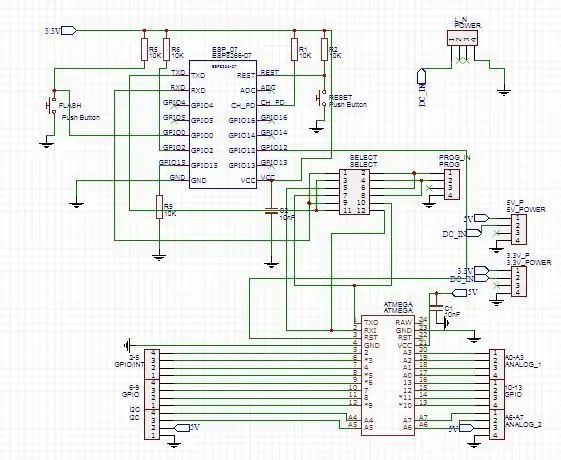
التخطيطي بسيط للغاية. الجزئين بالقرب من Esp8266 مخصصان لوميض البرامج الثابتة (يمكنك استخدام والبرامج الثابتة الأخرى مثل TASMOTA)
يمكنك أيضًا رؤية عملية محدد حيث يتعين عليك استخدام موصلين من موصل Rx و Tx مع المبرمج أو للاتصال بين Esp و AVR ، وهي الحالة التشغيلية.
الخطوة 2: عمل Pcb

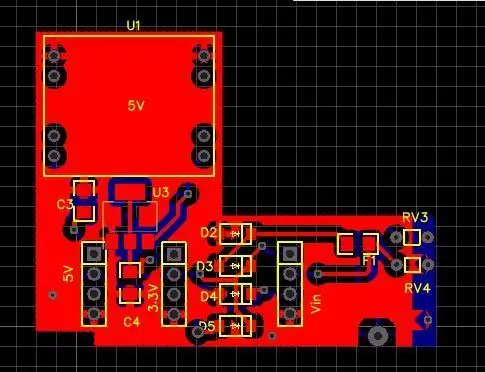
التخطيطي و Pcb حيث تم إنشاؤهما باستخدام برنامج easyEDA.
هذا ثنائي الفينيل متعدد الكلور والعديد من الفتحات التي يمكنك استخدامها لتوصيل الجانب العلوي بالجزء السفلي. لقد استخدمت مثقاب.2 مم و.4 يمكنك استخدام ما يصل إلى 1 مم
رابط easyEDA للمشروع
الخطوة 3: تصدير ثنائي الفينيل متعدد الكلور للحفر
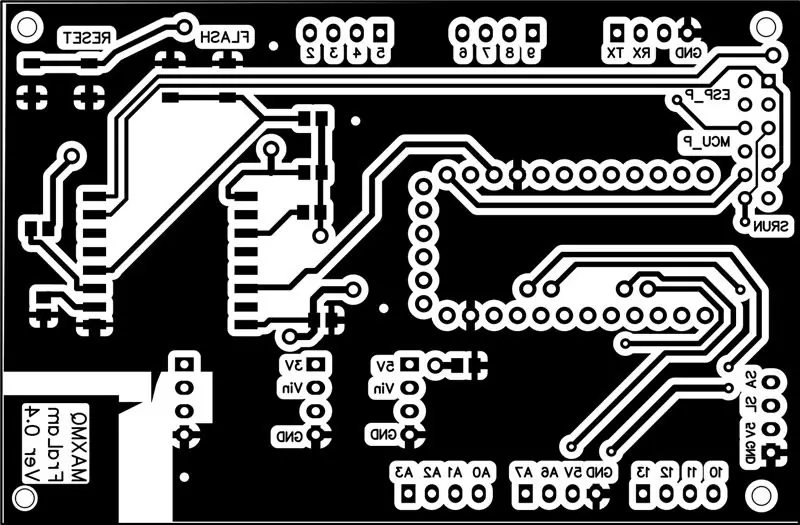
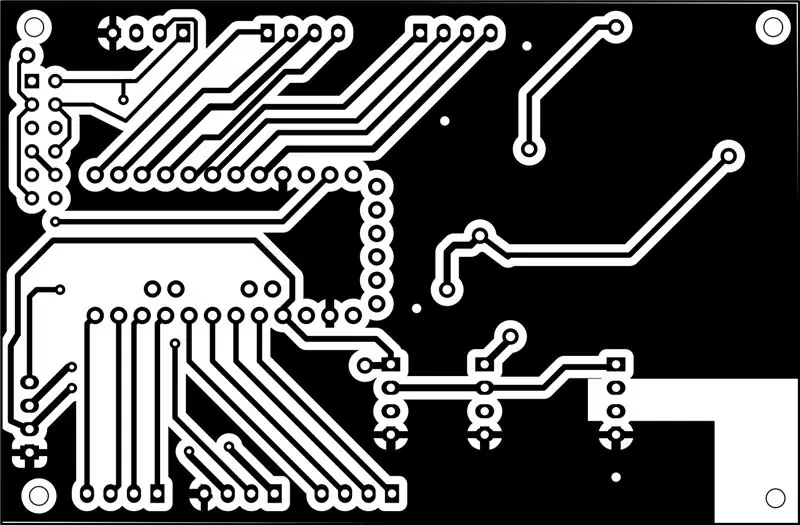

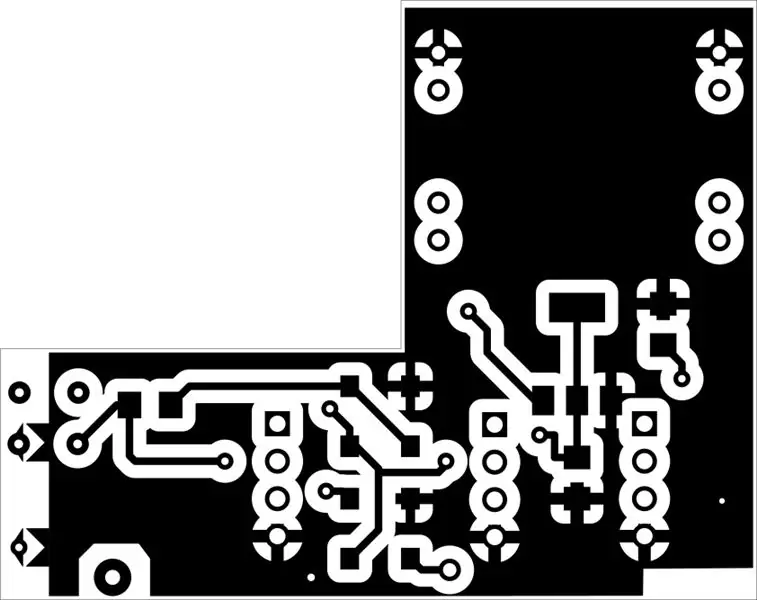
يمكنك عمل السبورة بالحفر بهذه الأقنعة. يتم إدخال الجانب المطبوع إلى الداخل حتى لا يكون لديك مساحة.
الخطوة 4: تشكيل اللوح بعد نقش النموذج الأولي للاختبار
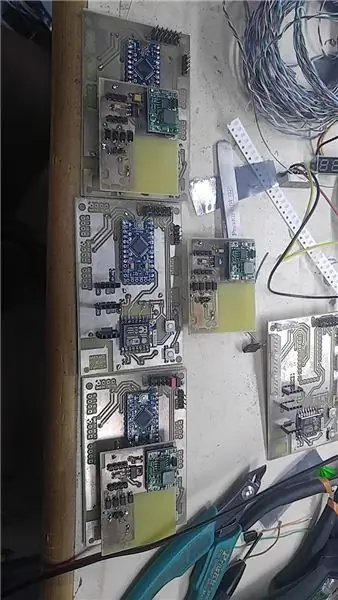



لقد صنعت باليد 4 لوحة مع powerboard للاختبار قبل طلب اللوحة.
كان الاختبار ناجحًا لذا طلبت الألواح من JLCPCB. جاءت العبوة بسرعة كبيرة إلى اليونان ولكن بسعر مرتفع ، حوالي 20 يورو لكلتا الحزمتين ، لكنها لا تزال أرخص من صنعها بمفردي لأن لوحًا حساسًا للضوء بحجم A4 يكلف حوالي 25 يورو هنا في اليونان.
الخطوة 5: تحميل البرنامج الثابت
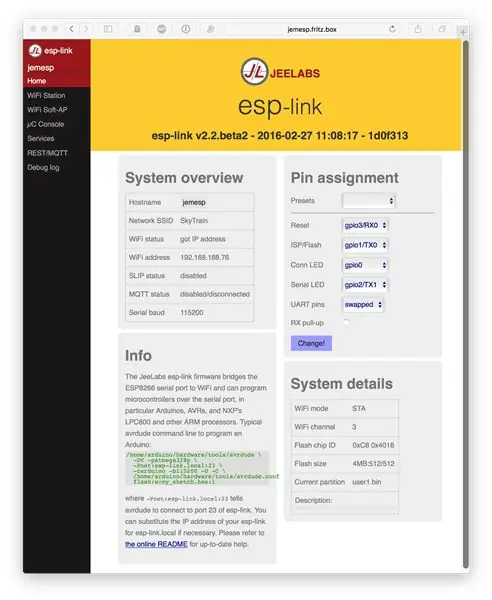
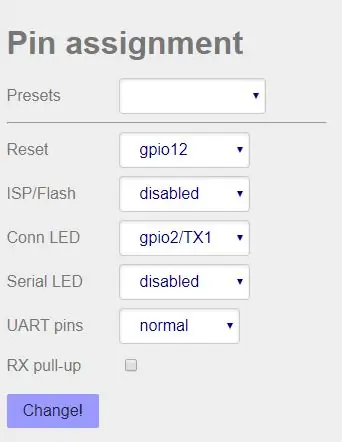
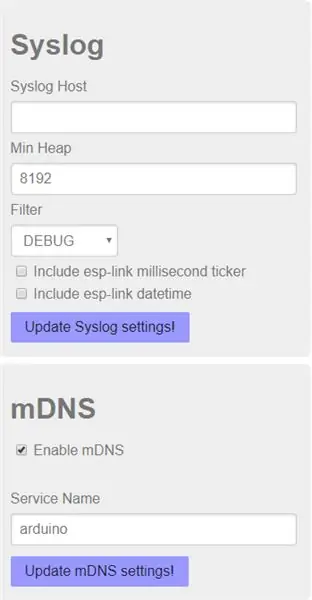
قم بالاتصال بمنفذ البرمجة بجانب TTL من ftdi الخاص بك بدون 5v لأنه يجب عليك تشغيل اللوحة من PowerBoard (هذا أمر صعب ولكن.. إنه آمن). لتحميل البرنامج الثابت ، عليك تثبيت python 3.0
بعد التثبيت ، قم بتشغيل الأمر التالي
للنوافذ
نقطة تثبيت esptools
بالنسبة لـ Ubuntusudo pip ، قم بتثبيت أدوات esptools
بالنسبة لنظام التشغيل Linux ، يجب عليك تغيير البرنامج النصي داخل ملف.bat وجعله قابلاً للتنفيذ. في النوافذ يكون بشكل افتراضي.
إذا كانت البرمجة جيدة ، فسترى شبكة wifi جديدة على هاتفك المحمول تحمل الاسم AIThinkerXXXXX وهي مفتوحة.
يمكنك الاتصال بذلك وبعد الاتصال بكتابة 192.168.4.1 في متصفح chome الخاص بهاتفك أو جهاز الكمبيوتر الخاص بك ، سيؤدي ذلك إلى إحضار الصفحة الترحيبية لرابط esp.
أولاً ، يجب عليك تعيين Pin AssignmentReset -> gpio12
ISP / FLASH -> معطل
المسلسل LEd -> دبابيس تعطيل UART -> عادي
Rx سحب قم بإلغاء التحديد ثم انقر فوق تغيير.
الآن يمكنك برمجة اردوينو الخاص بك بدون كابل ولكن لاسلكي !! الشيء الوحيد الذي يجب عليك فعله بعد ذلك هو الذهاب إلى قائمة الخدمات والكتابة في حقل اردوينو mDNS
بعد ذلك سترى جسر wifi يعمل عندما تذهب إلى Ports في arduino IDE وترى 192.168.4.1 ip.
يمكنك أيضًا توصيل esp بشبكتك المحلية واستخدام عنوان IP هذا لتحميل برنامج.
الآن عليك تحديد Arduino wifi من اللوحات (لقد نجحت معي ولكن مع إشارة 50 ٪ فقط وأكثر) أو يمكنك تثبيت اللوحة مع الملفات واستخدام لوحة MqMax! (لا يزال قيد التطوير)
الخطوة السادسة: تحميل برنامج ELclient من جيلابس
github.com/jeelabs/el-client
من هذا الرابط ، قم بتنزيل مكتبة El Client لـ Arduino IDE.
هناك يمكنك العثور على أمثلة لـ Mqtt و Rest ، لاستخدامها يجب عليك تمكين وضع Slip
بعد تثبيت مكتبة ElClient لديك أمثلة جديدة في منطقة Elclient. مفضلتي المسبقة هي مثال Mqtt ولكن يمكنك استخدامه فقط كجسر wifi وتوصيله بـ Raspberry pi مع تثبيت Node-RED.
هناك أشياء لا حصر لها يمكنك القيام بها مع MqMax في أي وقت من الأوقات. لقد قدمت رسالتي للحصول على درجة الماجستير في الأتمتة والاتصالات عن بعد وحققت نجاحًا كبيرًا.
إذا كنت تستخدمه ، فقم بإعطاء الإبهام لأنه كان يتطلب الكثير من العمل. أيضا إذا كنت ترغب في التصويت لي في مسابقة ثنائي الفينيل متعدد الكلور.
صنع سعيد!
موصى به:
أتمتة المنزل منخفضة التكلفة DIY باستخدام Esp8266: 6 خطوات

أتمتة المنزل منخفضة التكلفة باستخدام Esp8266: مرحبًا بالجميع ، سأوضح لكم اليوم في هذه التعليمات كيف أعددت أتمتة المنزل الخاص بي كخطوة نحو منزل ذكي باستخدام وحدة ESP 8266 المعروفة عمومًا باسم nodemcu لذلك دون إضاعة الوقت هيا بنا نبدأ:)
كمبيوتر محمول بميزانية محدودة: خيار قوة منخفضة التكلفة (محركان داخليان ، يعتمدان على Lenovo): 3 خطوات

كمبيوتر محمول بميزانية محدودة: خيار Powerhouse منخفض التكلفة (محركان داخليان ، يعتمدان على Lenovo): سيركز هذا التوجيه على التكوين المحدث لجهاز Lenovo T540p المحمول كجهاز تشغيل يومي لتصفح الويب ومعالجة الكلمات والألعاب الخفيفة والصوت . تم تكوينه مع تخزين الحالة الصلبة والتخزين الميكانيكي للسرعة والسعة
شبكة مستشعر لاسلكي منخفضة التكلفة على نطاق 433 ميجاهرتز: 5 خطوات (بالصور)

شبكة مستشعر لاسلكي منخفضة التكلفة على نطاق 433 ميجاهرتز: شكرًا جزيلاً لتيريزا راجبا على التفضل بإعطائي موافقتها على استخدام البيانات من منشوراتها في هذه المقالة. * في الصورة أعلاه - وحدات إرسال المستشعرات الخمس التي استخدمتها للاختبار الشبكات؟ تعريف بسيط وول
منصة تركيب الألواح الشمسية لمشروع إنترنت الأشياء منخفضة التكلفة وقابلة للتعديل: 4 خطوات

تركيب لوحة شمسية لمشروع إنترنت الأشياء قابل للتعديل بتكلفة منخفضة: إذا كان لديك إلكترونيات أو مشاريع إنترنت الأشياء تعمل بلوحة شمسية صغيرة ، فقد تواجه تحديًا في العثور على حوامل غير مكلفة وسهلة الضبط لتثبيت اللوحة في الاتجاه الصحيح. سأوضح لك في هذا المشروع طريقة بسيطة لإنشاء شكوى
UDuino: لوحة تطوير متوافقة مع Arduino منخفضة التكلفة للغاية: 7 خطوات (بالصور)

UDuino: لوحة تطوير متوافقة مع Arduino منخفضة التكلفة للغاية: تعد لوحات Arduino رائعة للنماذج الأولية. ومع ذلك ، فإنها تصبح باهظة الثمن إلى حد ما عندما يكون لديك عدة مشاريع متزامنة أو تحتاج إلى الكثير من لوحات التحكم لمشروع أكبر. هناك بعض البدائل الرائعة الأقل تكلفة (Boarduino ، Freeduino) ولكن
